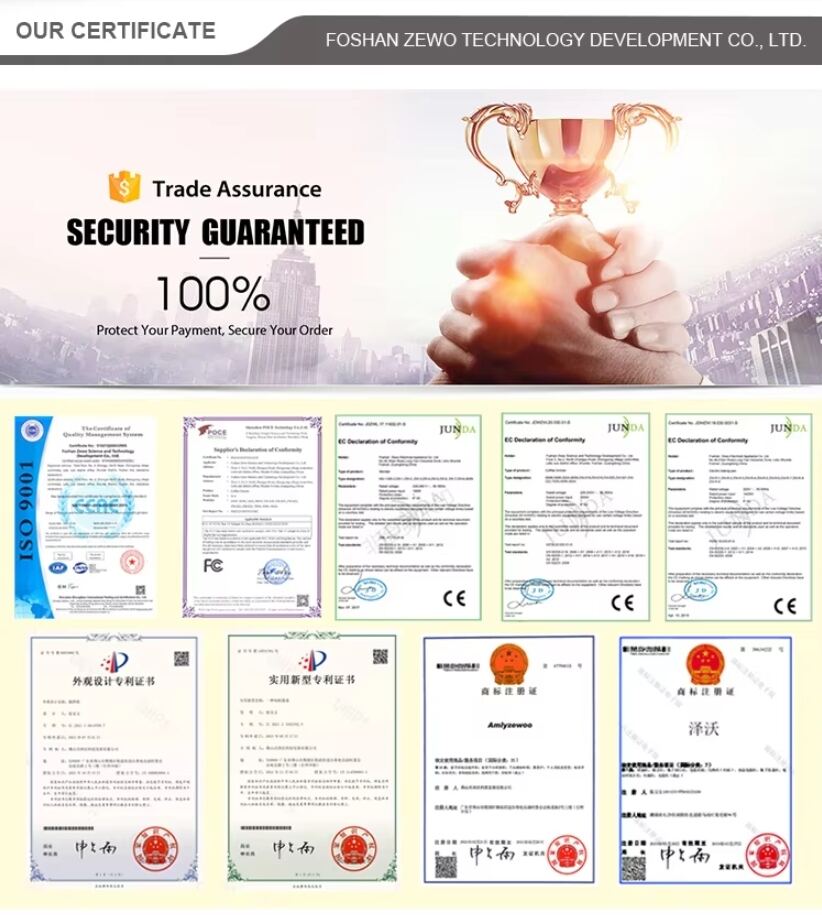효율적인 블렌더 프로그램 사용을 위한 팁과 요령
블렌더 r은 완전히 무료이며 오픈 소스인 가장 강력하고 다용도인 3D 제작 스위트 중 하나로 꼽힙니다. 그러나 방대한 기능들로 인해 초보자에게는 난해할 수 있습니다. 인터페이스를 처음 다루는 초보자이든, 작업 흐름을 간소화하려는 중급 사용자이든, 블렌더에서 효율적으로 작업하기 위해서는 핵심 팁과 요령들을 익히는 것이 필수적입니다. 이 가이드는 생산성을 높이고 반복적인 작업을 줄이며 블렌더의 전반적인 잠재력을 최대한 활용할 수 있도록 실질적인 전략을 깊이 있게 다룹니다.
1. 탐색 및 뷰포트 효율성 마스터하기
블렌더에서 보내는 시간의 상당 부분은 3D 뷰포트 내 탐색에 사용됩니다. 이러한 상호작용을 최적화하는 것은 효율적인 작업을 위한 첫 번째 단계입니다.
-
NumPad가 핵심: 키보드의 숫자 패드(NumPad)는 주요 탐색 도구입니다.
1, 3, 7: 각각 정면, 우측면, 위쪽의 직교 뷰로 전환합니다.
5:원근 뷰와 직교 뷰를 전환합니다.
.(마침표 키): 선택한 개체를 프레임으로 지정합니다./(숫자 키패드 나누기): 선택한 개체를 격리하여 집중 작업할 수 있는 "로컬 뷰"를 전환합니다. 종료하려면/다시 눌러주세요.기다려
Shift그리고 마우스 중간 버튼으로 드래그: 뷰를 패닝합니다.
-
파이 메뉴의 강력한 기능: 블렌더의 파이 메뉴는 일반적인 기능에 빠르게 접근할 수 있도록 해줍니다. 이를 활성화하고 단축키를 익히세요:
~(물결표 키): 커서 바로 아래에 뷰 방향 지정 파이 메뉴를 표시합니다.Z:음영 모드 원형 메뉴 (와이어프레임, 솔리드, 머티리얼 프리뷰, 렌더링됨).Shift+S:정확한 오브젝트 배치를 위해 중요한 스냅 메뉴.
복잡한 장면을 위한 쿼드 뷰: 압력
Ctrl+Alt+Q쿼드 뷰를 활성화하면 상단, 정면, 우측 및 카메라 시점을 동시에 확인할 수 있으며, 정확한 비율로 모델링하거나 장면을 구성할 때 매우 유용합니다.
2. 모델링 작업 흐름의 극대화
모델링은 많은 사용자들이 대부분의 시간을 보내는 영역입니다. 다음 팁들을 활용하면 수시간을 절약할 수 있습니다.
"F2" 애드온: 당신의 새로운 최고 동료: 기본적으로 비활성화된 내장 애드온입니다. '편집' > '환경 설정' > '애드온'으로 이동하여 "F2"를 검색한 후 활성화하세요. 이제 두 개의 꼭짓점이나 엣지를 선택하고
F키를 누르면 지능적으로 면을 생성하며, 종종 올바른 기하구조를 추측해 줍니다. 리토폴로지 및 하드서피스 모델링에서 큰 시간 절약이 됩니다.루프 컷 및 슬라이드 (
Ctrl+R):이것은 기본적인 도구이지만, 이를 숙달하는 것이 핵심입니다. 루프 컷을 만든 후에는 클릭하여 즉시 확인하지 마세요. 마우스 휠을 스크롤하여 여러 개의 평행한 루프를 추가한 다음, 왼쪽 클릭으로 위치를 확정하거나 오른쪽 클릭으로 중심에 배치하세요. 그 후 마우스를 움직여 루프를 즉시 슬라이드할 수 있습니다.정밀한 베벨 작업 (
Ctrl+B):루프 컷과 유사하게, 베벨을 시작한 후 마우스 휠을 스크롤하면 세그먼트 수가 증가하여 더 부드러운 곡선을 만들 수 있습니다. 또한V를 눌러 베벨의 프로파일 형태를 변경할 수도 있습니다.안쪽으로 넣기(인셋) 및 개별 원점: 면을 선택하고
I를 눌러 인셋하는 것은 일반적인 작업입니다. 그러나 여러 면을 선택한 상태에서 각각 개별적으로 인셋하고자 할 경우(예: 우주선의 패널처럼),I누른 후 바로 다시I를 누르세요. 두 번째I는 단일 인셋과 개별 인셋 사이를 전환합니다."Loop Tools" 애드온: 또 다른 내장된 유용한 도구입니다. 활성화한 후 편집 모드에서 마우스 오른쪽 클릭을 통해 "Loop Tools" 메뉴를 찾을 수 있습니다. 이 메뉴는 정점 선택 영역을 깔끔하고 체계적인 형태로 빠르게 조정할 수 있도록 "Circle(원형)", "Flatten(평탄화)", "Curve(곡선화)", "Relax(이완)" 등의 기능을 제공합니다.
피벗 포인트로 "3D 커서" 사용하기: 왼쪽 클릭으로 위치를 지정하는 3D 커서는 강력한 피벗 포인트 역할을 합니다. 3D 뷰포트 상단에서 변형의 피벗 포인트로 3D 커서를 선택하세요. 이렇게 하면 임의의 점을 중심으로 객체를 회전하거나 스케일할 수 있습니다. 선택한 객체나 정점으로 커서를 정확히 이동시키려면
Shift+S.
3. 재질, 텍스처링 및 UV 최적화
재질과 UV 관리는 복잡할 수 있지만, 몇 가지 습관만 들이면 훨씬 수월해집니다.
-
"Node Wrangler" 애드온: 필수 사항 셰이더 작업에 있어 아마도 가장 중요한 애드온입니다. 기본적으로 활성화되어 있지만, 비활성화된 경우 즉시 켜야 합니다.
Ctrl+Shift+LMB노드에서: 즉시 미리 보기Ctrl+Shift+T(원칙 기반 BSDF 노드가 선택된 상태에서): PBR 텍스처 세트(알베도, 노멀, 거칠기 등)를 자동으로 로드하고 모든 노드를 올바르게 연결합니다.Alt+LMB노드 연결에서: 빠르게 연결을 해제합니다.
깨끗한 UV를 위한 이음새 마크하기: UV 언래핑은 좋은 이음새 설정에서 시작됩니다. 편집 모드에서 UV 아일랜드의 '자름' 부분을 정의하는 엣지를 선택한 후
Ctrl+E"이음새 마크"를 누릅니다. 최종 모델 뷰에서 이러한 엣지를 숨기려면 오브젝트 데이터 속성 패널로 가서 "기하학적 데이터" 아래에 있는 "이음새"를 체크하세요. 이렇게 하면 편집 모드에서만 이음새가 표시됩니다.왜곡 확인을 위한 "UV 사각형" 방법: 언래핑 후에는 뷰포트 오버레이 메뉴에서 "스트레치"를 활성화하여 UV 에디터에서 텍스처 왜곡을 확인하세요. 파란색은 최소한의 왜곡을 나타내며, 빨간색과 초록색은 심한 왜곡을 나타냅니다. 이를 최소화하기 위해 "활성 쿼드 따르기" 언래핑 방법이나 "UV Squares" 애드온을 사용하세요.
다른 파일에서 재질 추가하기: 자료를 다시 만들지 마세요! 사용하세요.
File Append, 다른.blend파일로 이동하여 "자료(Material)"를 선택하고 가져오고 싶은 자료를 고르세요.
4. 애니메이션 및 리깅 단축키
"I" 키 메뉴: 키프레임을 설정할 때 단순히
I"위치(Location)"를 누르지 말고,I3D 뷰포트 안에서 마우스 커서를 두고 "I" 키를 누르면 메뉴가 나타납니다. "회전 및 크기 조정(Rotation & Scale)" 또는 "사용 가능한(Available)" 옵션을 사용하여 변경된 모든 속성에 대해 한 번에 키프레임을 설정함으로써 도프시트(dope sheet)를 더 깔끔하게 유지할 수 있습니다.시각적 키팅(Visual Keying): 제약 조건(constraints)이나 드라이버(driver)를 사용하여 애니메이션 작업을 할 경우, 타임라인 에디터의 헤더에서 "시각적 키팅(Visual Keying)"을 활성화하세요. 이렇게 하면 키프레임이 시각적으로 표현된 상태를 정확히 기록합니다. 최종 다른 요소에 의해 제어될 수 있는 원시 속성 값이 아니라, 객체의 변형된 위치입니다.
"자동 키프레임" 토글: 타임라인 헤더의 빨간 원 버튼은 자동 키프레임 기능을 활성화합니다. 이 기능이 켜진 상태에서 이미 키프레임이 설정된 객체를 선택하여 변형을 가하면 현재 프레임에 자동으로 새로운 키프레임이 설정됩니다.
5. 숙련된 사용자의 일반적인 습관
워크스페이스와 레이아웃: 기본 레이아웃에 맞서 싸우지 마세요. 직접 워크스페이스를 만들어 저장하십시오. 예를 들어, 큰 3D 뷰와 속성 창을 가진 "모델링" 레이아웃, 큰 쉐이더 에디터를 중심으로 한 "셰이딩" 레이아웃, 도프 시트와 그래프 에디터가 두드러지는 "애니메이션" 레이아웃 등을 구성할 수 있습니다.
퀵 즐겨찾기를 사용자 정의하세요: 자주 사용하는 메뉴 항목이 있다면, 해당 항목 위에 마우스를 올린 후
Q키를 누르세요. 이제 그 항목이 "퀵 즐겨찾기" 메뉴에 추가되며, 3D 뷰포트에서Q키를 눌러 이 메뉴에 접근할 수 있습니다."검색" 메뉴 (
F3):단축키를 잊어버리셨거나 기능을 찾을 수 없는 경우,F3일반 검색 창을 열려면 이 키를 누르세요. 키워드를 입력하면 Blender가 해당 기능을 찾아주며, 보통 단축키도 함께 표시합니다.합성 또는 기하 노드에서 "뷰어(Viewer)" 노드 사용하기: 합성기(Compositor) 또는 기하 노드(Geometry Nodes)에서 "뷰어(Viewer)" 노드를 배치하고 노드 트리의 아무 부분이든 연결할 수 있습니다. 어떤 노드에서든
Ctrl+Shift+LMB를 누르면 그 출력 결과가 뷰어 노드로 전송되어 복잡한 설정을 쉽게 디버깅할 수 있습니다.
이러한 팁들을 일상적인 Blender 사용에 적용하면 인터페이스와 씨름하는 대신 정확하고 빠르게 조작하는 단계로 나아갈 수 있습니다. 핵심은 꾸준함입니다. 매일 몇 가지 팁을 선택해 연습하다 보면 금세 자연스럽게 익히게 되며, 더 부드럽고 빠르며 즐거운 3D 제작 경험을 할 수 있게 될 것입니다.